Uwaga
Dostęp do tej strony wymaga autoryzacji. Może spróbować zalogować się lub zmienić katalogi.
Dostęp do tej strony wymaga autoryzacji. Możesz spróbować zmienić katalogi.
GitHub Copilot w programie Visual Studio umożliwia zaawansowane programowanie wspomagane przez AI, co pomaga być bardziej produktywnym i efektywnym podczas pisania kodu.
W tym artykule dowiesz się o funkcji Copilot Completions, programiście wspomagającym opartym na sztucznej inteligencji dla Visual Studio, oferującym uzupełnianie kodu z uwzględnieniem kontekstu, sugestie oraz całe fragmenty kodu. To zaawansowane narzędzie ułatwia programowanie wspomagane przez sztuczną inteligencję w programie Visual Studio i pomaga deweloperom pisać kod wydajniej, skracać czas poświęcany na powtarzalne zadania i minimalizować błędy.
Aby uzyskać więcej informacji na temat czatu Copilot w usłudze GitHub w programie Visual Studio, zobacz About GitHub Copilot Chat in Visual Studio( Informacje o usłudze GitHub Copilot Chat w programie Visual Studio).
Jak działa narzędzie GitHub Copilot
Narzędzie GitHub Copilot działa dzięki wykorzystaniu zaawansowanych modeli uczenia maszynowego wyszkolonych na rozległym zestawie danych publicznie dostępnego kodu z repozytoriów GitHub. Podczas pisania kodu sztuczna inteligencja analizuje kontekst i udostępnia odpowiednie sugestie w czasie rzeczywistym. Możesz również otrzymywać sugestie, pisząc komentarz języka naturalnego opisujący, co chcesz zrobić w kodzie.
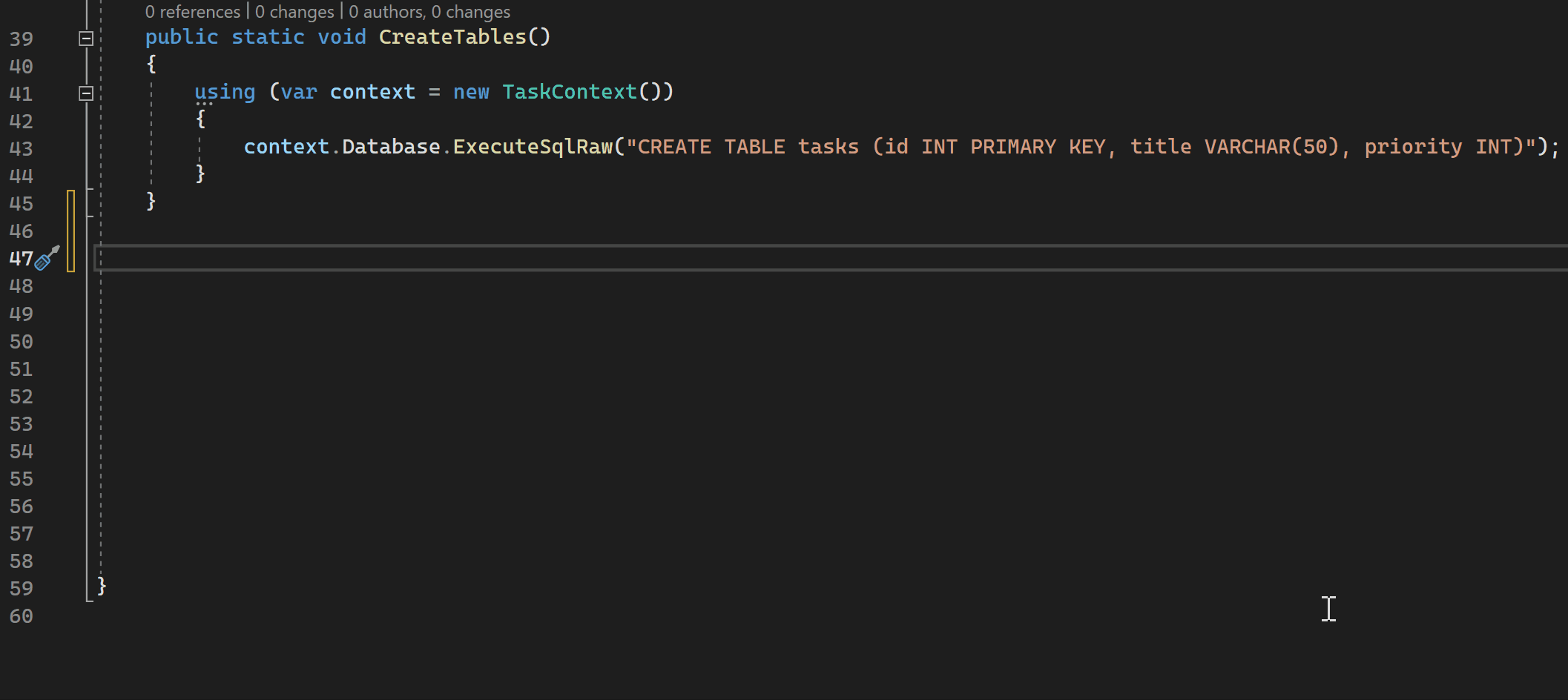
Możesz również użyć narzędzia GitHub Copilot, aby przekonwertować komentarze na kod, utworzyć testy jednostkowe, utworzyć zapytania SQL i nie tylko.
Warunki wstępne
Aby rozpocząć pracę, potrzebne są następujące elementy:
- Visual Studio 2022 w wersji 17.8 lub nowszej
-
zaloguj się do programu Visual Studio przy użyciu konta usługi GitHub z dostępem do Copilot
** Możesz użyć GitHub Copilot bezpłatnie. Zarejestruj się i wykorzystaj sztuczną inteligencję, aby szybciej i wydajniej kodować.
Narzędzie GitHub Copilot obsługuje kilka języków programowania i struktur, w tym między innymi: C#, C++i Python.
Pobierz GitHub Copilot dla Visual Studio
W programie Visual Studio w wersji 17.10 lub nowszej ujednolicone rozszerzenie GitHub Copilot jest dostępne jako zalecany składnik w Instalatorze programu Visual Studio. Jest on instalowany domyślnie ze wszystkimi obciążeniami, chyba że zostanie on wykluczony podczas instalacji.
Korzystanie z narzędzia GitHub Copilot na potrzeby uzupełniania kodu i sugestii
Podczas wpisywania kodu lub komentarzy w edytorze narzędzie GitHub Copilot udostępnia kontekstowe uzupełnianie kodu i sugestie. Narzędzie GitHub Copilot udostępnia sugestie dotyczące wielu języków, ale działa szczególnie dobrze w przypadku języków Python, JavaScript, TypeScript, Ruby, Go, C# i C++. Poniższe przykłady znajdują się w języku C#, ale inne języki będą działać podobnie.
Otwórz program Visual Studio i utwórz nowy projekt w języku C#.
Otwórz plik C# (
Program.cs) w edytorze.W edytorze kodu wpisz komentarz lub podpis metody, aby wyświetlić sugestie dotyczące kodu wbudowanego z witryny GitHub Copilot.
// method to add two numbersint subtractNumbers(Najedź kursorem na sugestię, aby zobaczyć paletę poleceń GitHub Copilot.
Zaakceptuj sugestię
Wybierz Tab lub naciśnij
Tab, aby zaakceptować sugestię, lub kontynuuj wpisywanie, aby ją odrzucić.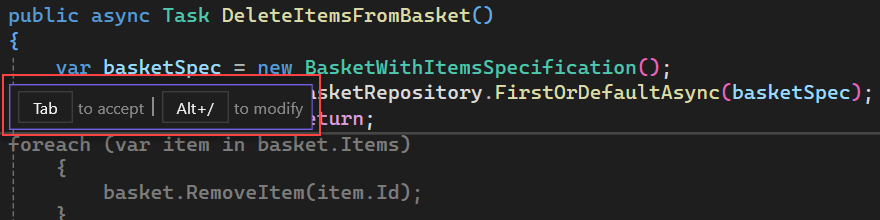
Modyfikowanie sugestii
Wybierz Alt+/ lub naciśnij
Alt+/, aby zmodyfikować sugestię z Copilot. Możesz modyfikować i dostosowywać sugestie narzędzia GitHub Copilot, dodając kontekst w czacie wbudowanym lub edytując zakończenie.
Jeśli paleta poleceń nie jest wyświetlana, być może osiągnięto domyślny limit dla jego wyświetlania. Aby to zmienić, przejdź do Narzędzia >Opcje>IntelliCode>Zaawansowanei dostosuj wartość minimalnej liczby commitów, aby ukryć tekst podpowiedzi.
Dodaj następujący kod, aby zobaczyć ukończenie z narzędzia GitHub Copilot.
int a = 5; int b = 10; int sum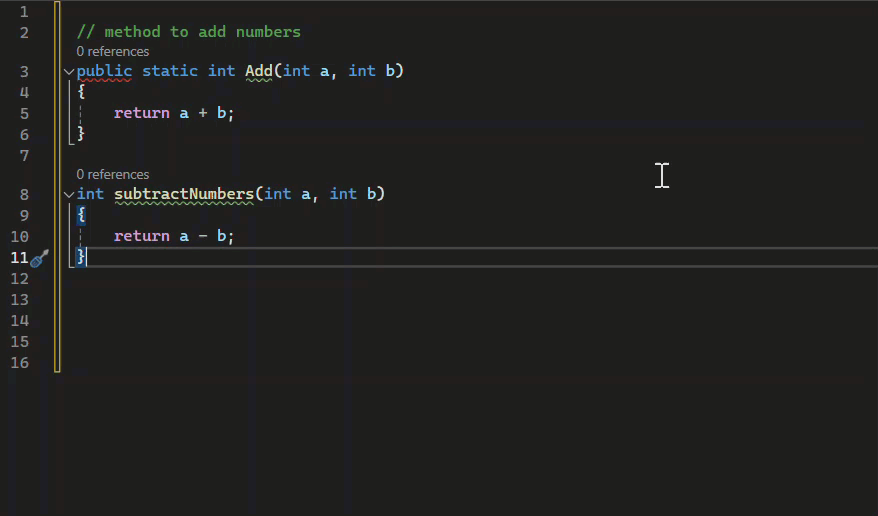
Porady
- Ręczne wyzwalanie ukończenia przy użyciu Alt+,
- Przełączaj się między dostępnymi uzupełnieniami za pomocą Alt+. (następny) i Alt+, (poprzedni)
Wykluczenia zawartości
W wersji 17.11 programu Visual Studio 2022, wykluczenie treści jest dostępne dla uzupełnień GitHub Copilot w Visual Studio. Proponowane uzupełnienia i sugestie nie będą dostępne dla zawartości wykluczonej przez administratora. Aby dowiedzieć się więcej, zobacz konfigurowanie wykluczeń zawartości dla GitHub Copilot.
Odwoływanie się do kodu
W Visual Studio 2022 w wersji 17.13 odwołania do kodu są dostępne dla Uzupełnień GitHub Copilot. Jeśli Ty lub Twoja organizacja macie włączone sugestie , które pasują do publicznego kodu, Copilot powiadomi Cię, gdy zaakceptujesz uzupełnienie zgodne z kodem z publicznego repozytorium GitHub.
Wybierz opcję Wyświetl dopasowania kodu, aby zobaczyć szczegółowe informacje w dziennikach GitHub Copilot w oknie Output. Wpis dziennika zawiera link do strony GitHub.com, na której można wyświetlić szczegółowe informacje o typie licencji i odwołaniach do podobnego kodu w publicznych repozytoriach GitHub.
Odwoływanie się do kodu umożliwia podjęcie świadomej decyzji dotyczącej używania przypisania kodu lub usunięcia kodu z projektu.
Model uzupełniania
Model uzupełniania kodu GPT-4o Copilot jest dostępny dla narzędzia GitHub Copilot w programie Visual Studio w wersji 17.14 (wersja zapoznawcza 2 lub nowsza). Aby wypróbować nowy model dla lepszych sugestii i wydajności, wybierz GPT-4o Copilot z listy rozwijanej Copilot Completions Model w ścieżce Narzędzia > Opcje > GitHub > Copilot > Uzupełnienia copilota. Możesz również uzyskać dostęp do opcji ustawień > za pomocą wskaźnika Copilot w prawym górnym rogu środowiska IDE.

Jeśli na liście rozwijanej nie widzisz nowego modelu GPT-4o, spróbuj ponownie uruchomić program Visual Studio, aby pobrać najnowszą listę modeli.
Dostęp
- Jeśli jesteś użytkownikiem Copilot Pro, nowy model jest dostępny w wersji 17.14 (wersja zapoznawcza 2) i nowszym.
- Jeśli jesteś użytkownikiem Copilot Business lub Enterprise, administrator musi włączyć ten model dla organizacji, wybierając opcję funkcje przeglądu edytora w ustawieniach zasad Copilot na github.com.
- Jeśli jesteś użytkownikiem Copilot Free, korzystanie z tego modelu wlicza się w 2000 bezpłatnych miesięcznych uzupełnień.
Generowanie komentarzy w dokumentach
Aby użyć automatycznego generowania komentarzy doc w pliku projektu C++ lub C#, wpisz wzorzec komentarza zgodnie z konfiguracją ustawień, na przykład ///, i Copilot natychmiast ukończy opis funkcji na podstawie zawartości funkcji.
Eksplorowanie narzędzia GitHub Copilot
Aby zobaczyć działanie narzędzia GitHub Copilot, zapoznaj się z poniższym samouczkiem wideo.
Długość wideo: 1,19 minut
Następne kroki
Aby dowiedzieć się więcej o bieżącym rozszerzeniu GitHub Copilot dla programu Visual Studio, rozważ zapoznanie się z następującymi zasobami:
- Rozszerzenie GitHub Copilot: Wprowadzenie
- GitHub Copilot: Twój partner programistyczny AI
- Centrum zaufania w usłudze GitHub Copilot


